一、软件下载
【软件名称】:Tekla Structures 2022
【支持系统】:win10/win11
【百度网盘】:https://pan.baidu.com/s/1O56zfE-EtNnCCIe5FES_xQ?pwd=70zi
提取码:70zi
二、Tekla软件
Tekla Structures是一款专注于钢结构和混凝土结构设计与深化的专业软件。
一、Tekla Structures主要功能
①:Tekla Structures三维建模
能够精确地创建钢结构和混凝土结构的三维模型,包括梁、柱、板、节点等各种构件。
支持参数化建模,可通过调整参数快速修改模型。
②:Tekla Structures图纸生成
自动生成各种详细的施工图纸,如平面图、剖面图、节点详图等。
图纸与模型实时关联,保证图纸的准确性和一致性。
③:Tekla Structures碰撞检查
检测模型中不同构件之间的碰撞冲突,如钢结构与混凝土结构的碰撞、管道与结构的碰撞等。
帮助设计师在设计阶段及时发现问题并进行调整。
④:Tekla Structures材料统计
准确统计项目中各种材料的用量,为材料采购和成本控制提供依据。
⑤:Tekla Structures与其他软件的集成
可以与多种设计软件和施工管理软件进行数据交换和集成,实现项目全流程的协同工作。
二、Tekla Structures应用优势
①:Tekla Structures提高设计精度
三维建模和精确的图纸生成功能确保了设计的准确性和精度。
碰撞检查功能减少了施工中的错误和返工,提高了工程质量。
②:Tekla Structures优化施工流程
详细的施工图纸和材料统计为施工提供了准确的指导,提高了施工效率。
与其他软件的集成实现了设计、施工和管理的无缝衔接。
③:Tekla Structures降低成本
准确的材料统计和优化的设计减少了材料浪费和成本超支。
三、软件安装步骤
第1步
先退出杀毒软件,选中tekla软件压缩包,右击进行解压。
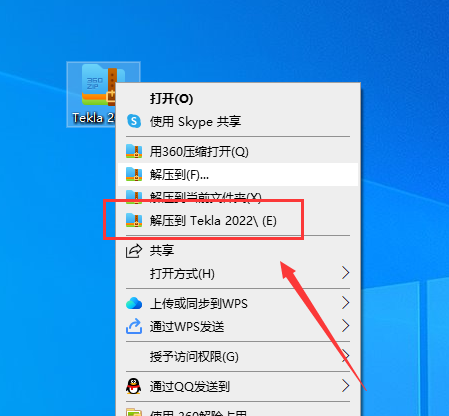
第2步
鼠标右键以管理员身份运行TeklaStructures2022ServicePack1
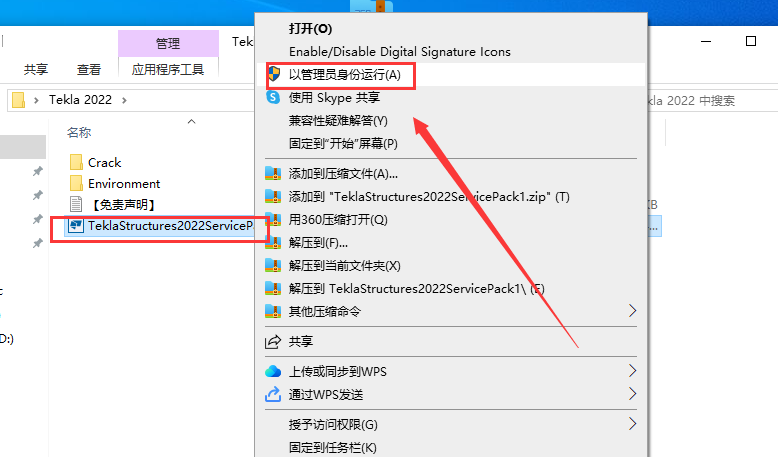
第3步
Tekla2022软件选择安装语言,点击确定
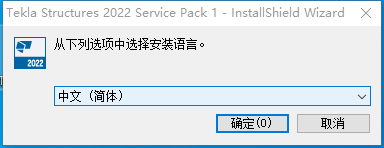
第4步
Tekla2022软件正在准备安装,稍等
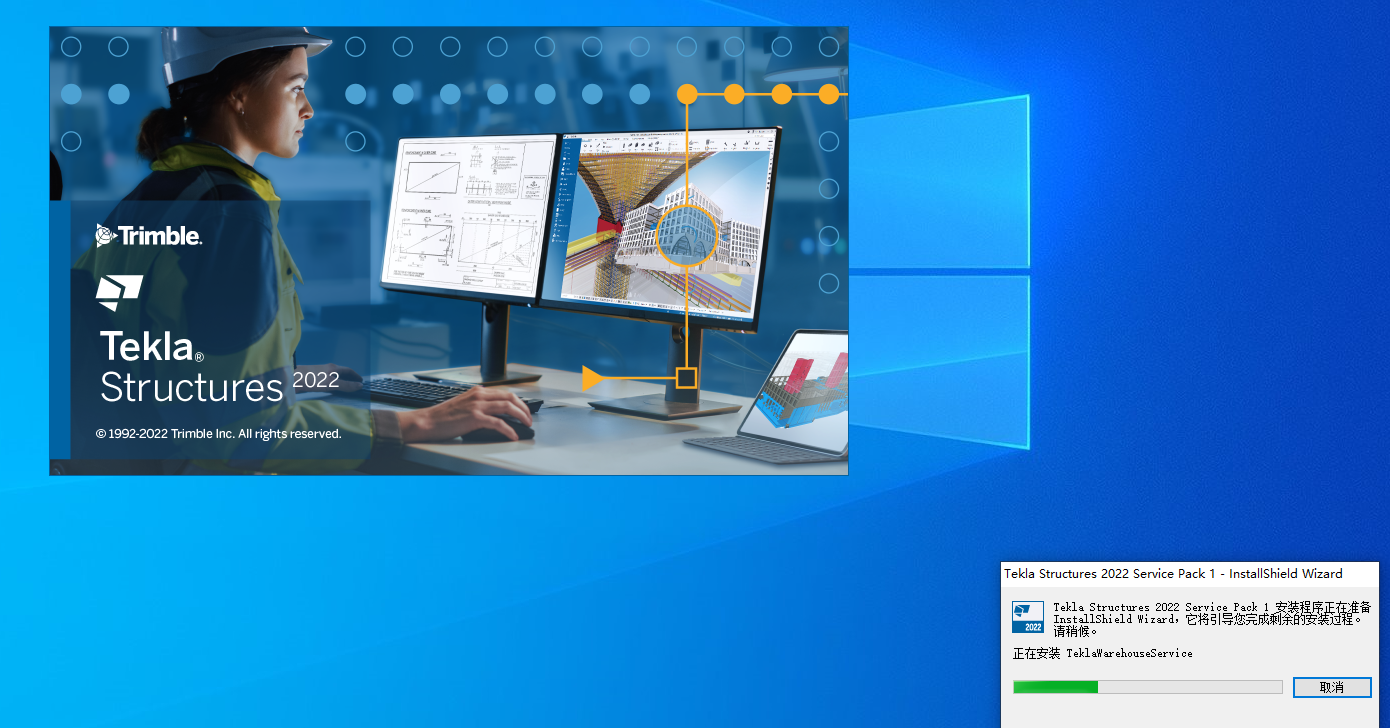
第5步
欢迎使用Tekla Structures 2022 Service Pack1 InstallShield Wizard,点击下一步
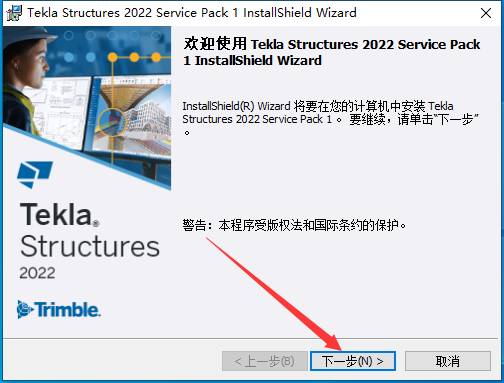
第6步
Tekla2022软件许可证协议接受,勾选我接受的选项,然后点击下一步
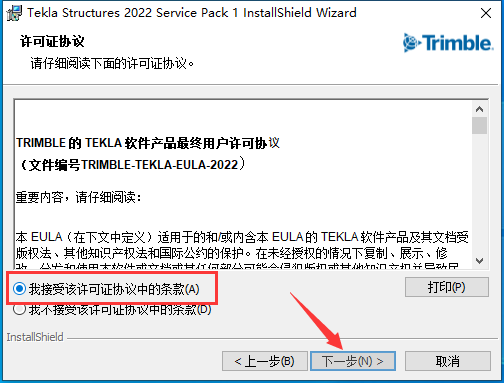
第7步
目的地文件夹,选择【其他】,然后下一步
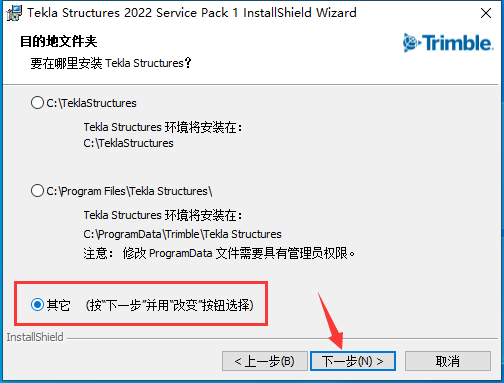
第8步
目的地文件夹更改,点击【更改】进去更改为其他位置(注意:更改的安装位置不能带有中文或特殊符号),然后下一步
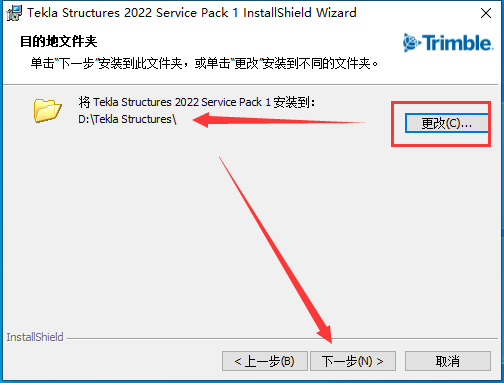
第9步
模型文件夹更改,点击【更改】进去更改位置,建议是更改和上一步更改的位置一致,然后下一步
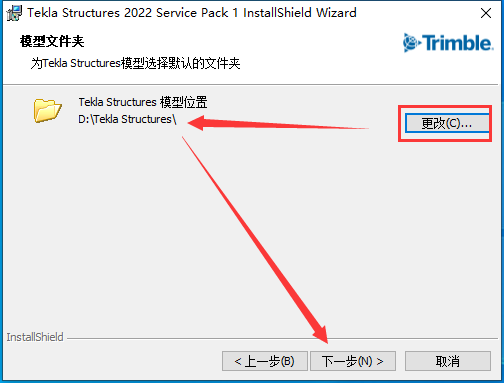
第10步
Tekla2022软件准备安装,点击安装
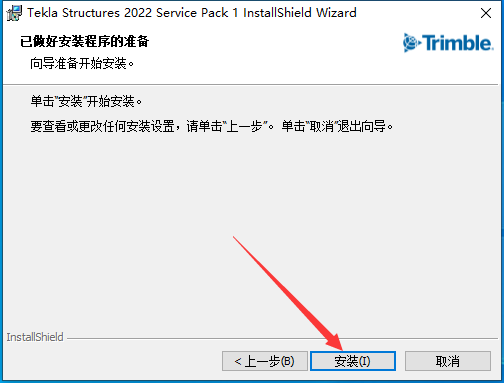
第11步
Tekla2022软件正在安装中,请稍等

第12步
Tekla2022软件安装成功,点击完成
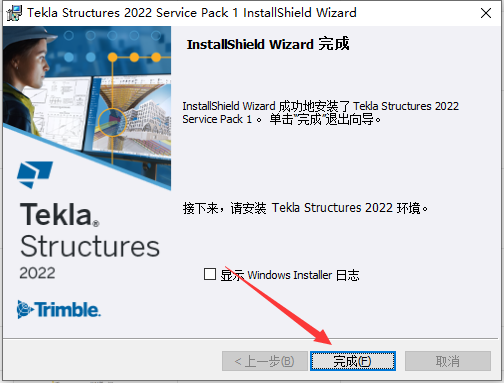
第13步
打开文件夹Environment,鼠标右键以管理员身份运行Env_China_2022_10
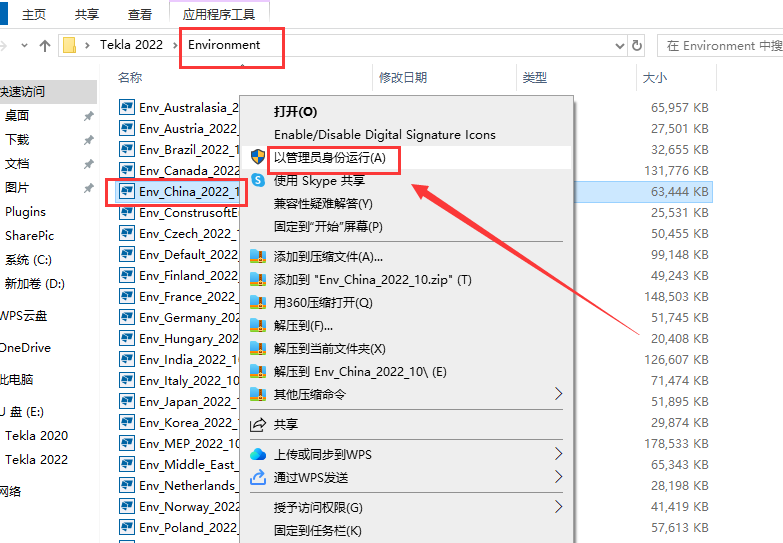
第14步
Tekla2022软件选择安装语言,默认点击确定
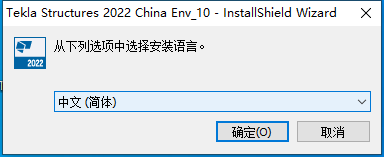
第15步
Tekla2022软件正在安装准备中,等待
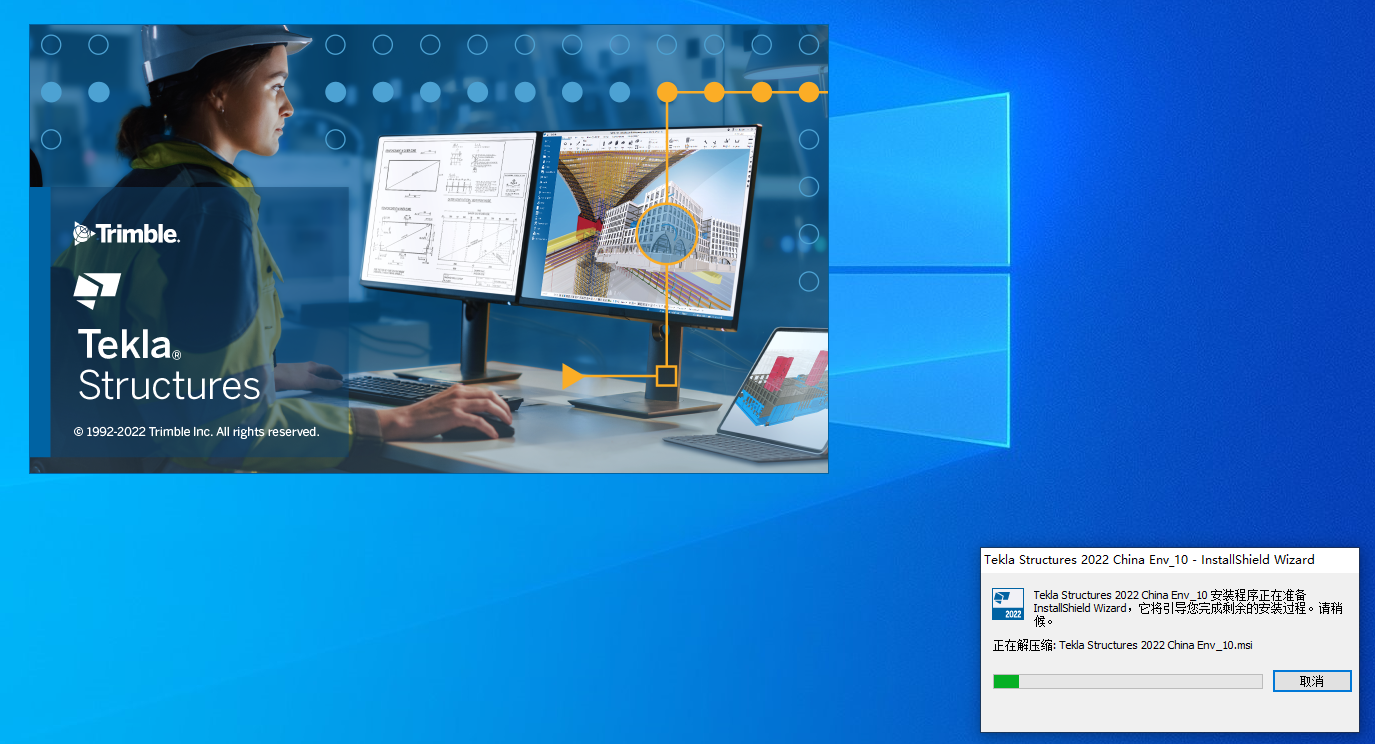
第16步
欢迎使用Tekla Structures 2022 ChinaEnv_10 InstallShield Wizard,点击下一步
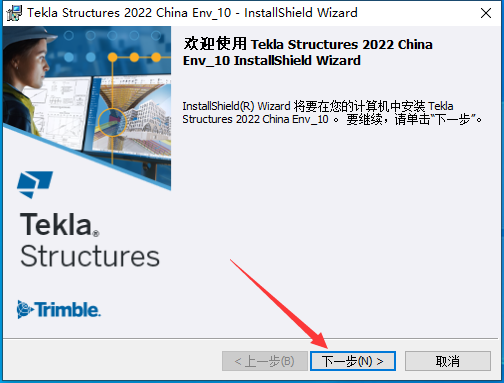
第17步
Tekla2022软件自定义安装,直接点击下一步

第18步
Tekla2022软件准备安装,点击安装
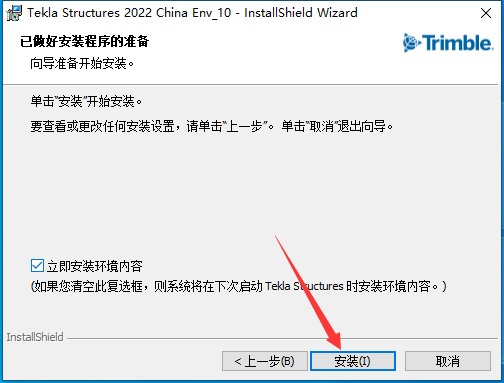
第19步
Tekla2022软件正在安装中,稍等
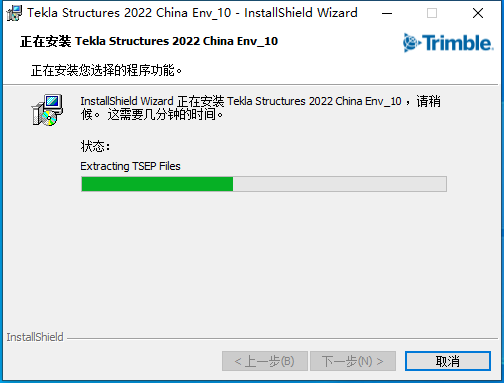
第20步
Tekla2022软件安装中途弹出对话框,等待
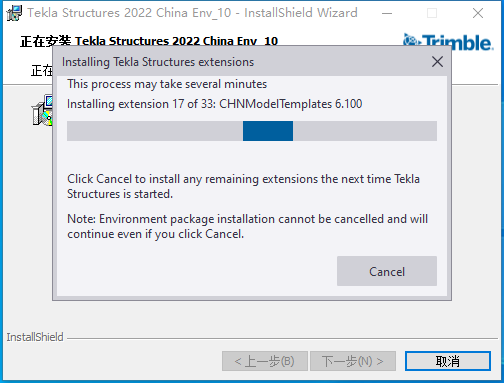
第21步
Tekla2022软件安装成功,点击完成
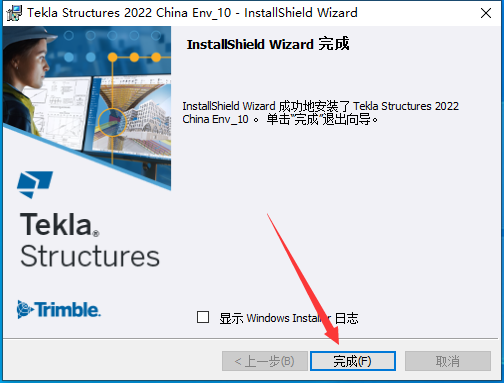
第22步
在电脑桌面找到Tekla Structures 2022软件,鼠标右键打开文件所在的位置进去安装目录位置
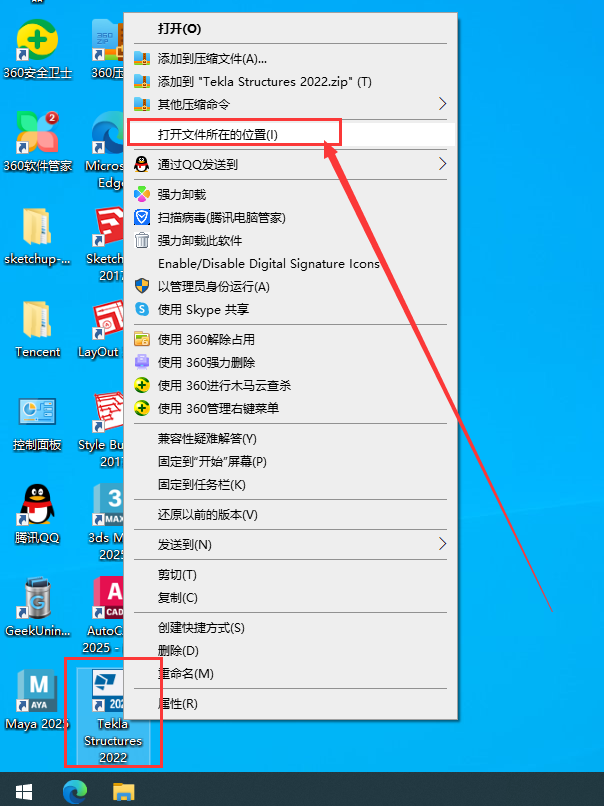
第23步
将安装包Crack文件夹里面的2个破解补丁复制到刚才打开的软件安装目录位置下替换,替换成功则软件激活成功
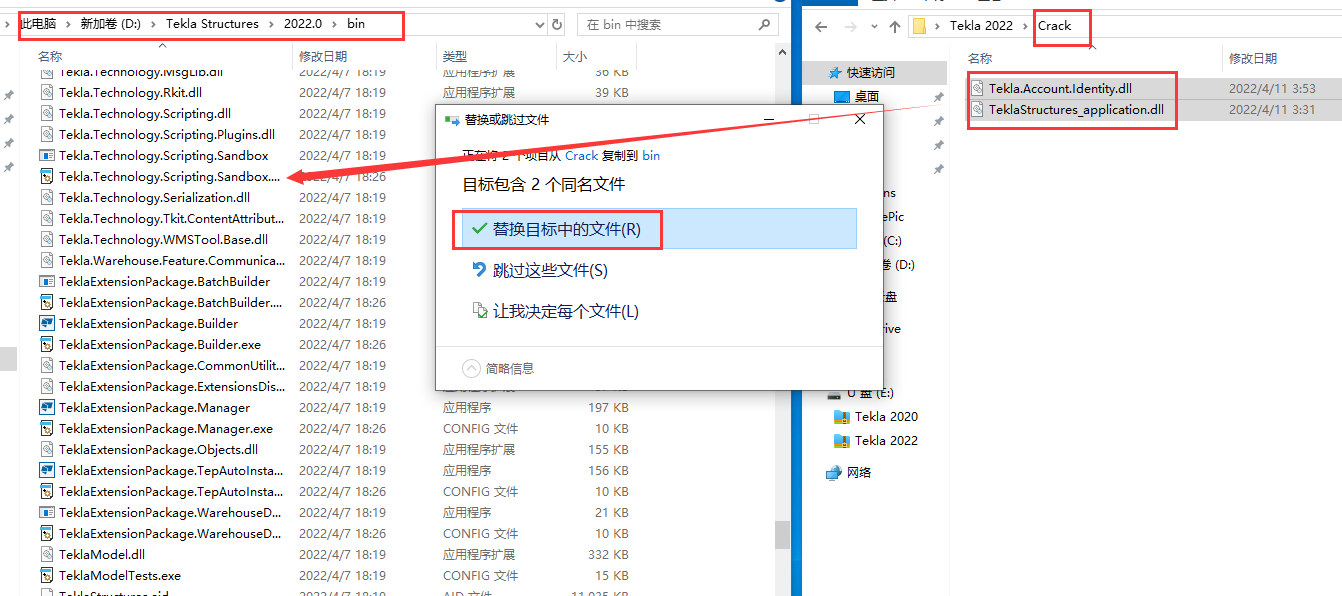
第24步
打开C:盘下的 Windows\System32\drivers\etc,找到hosts文件,鼠标右键选择【打开方式】【记事本】
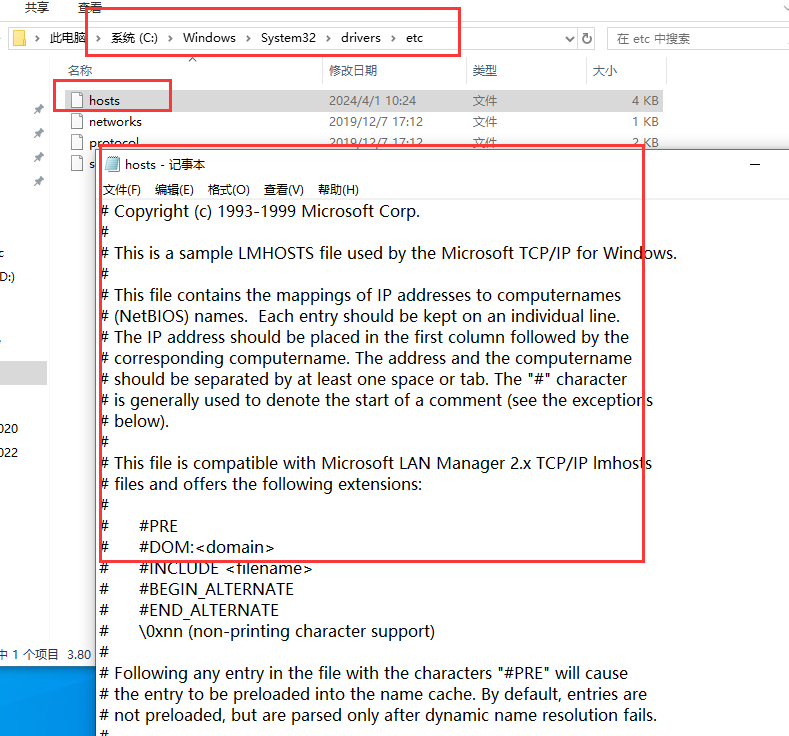
第25步
127.0.0.1 tracking.tekla.com
127.0.0.1 api.account.tekla.com
127.0.0.1 identity.trimble.com
复制到打开的hosts文件里,然后保存。
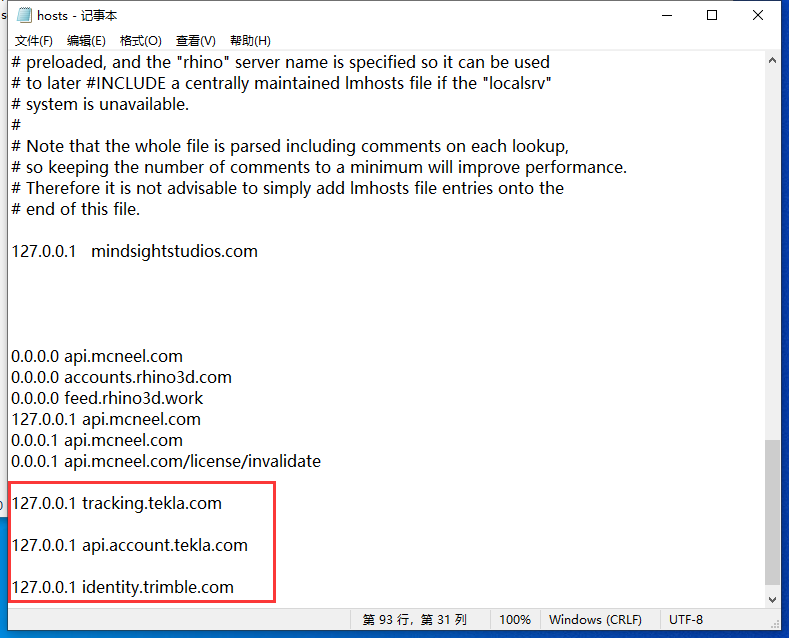
第26步
打开Tekla Structures 2022软件,进入软件界面,选择【中文简体】,然后OK
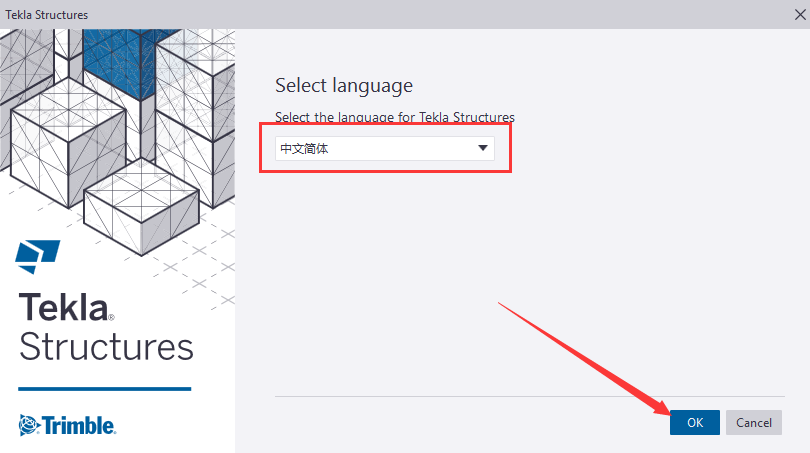
第27步
点击X关闭
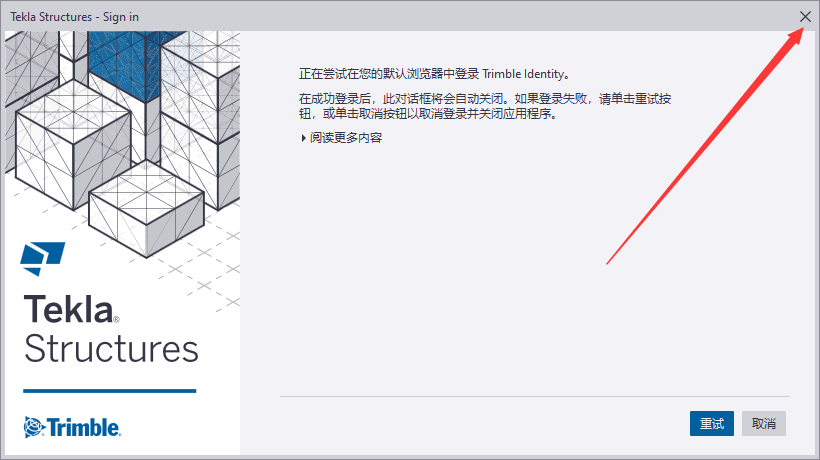
第28步
点击确定

第29步
选择许可证方式,勾选第二个,然后输入:localhost,点击确认
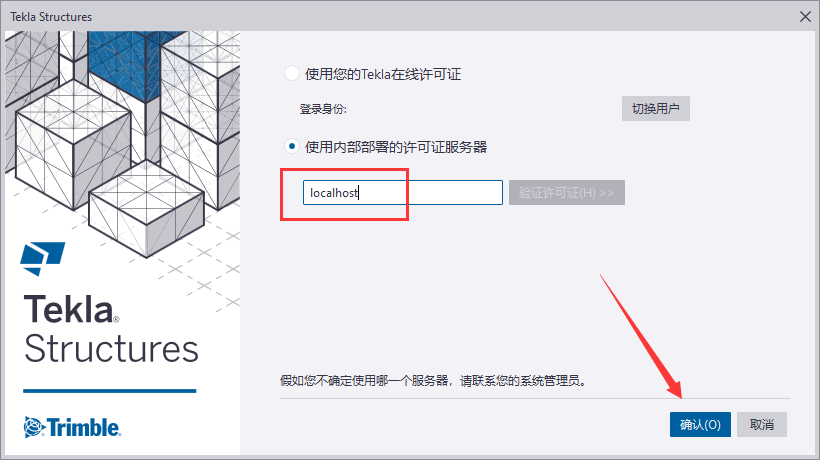
第30步
再次点击右上角的x关闭
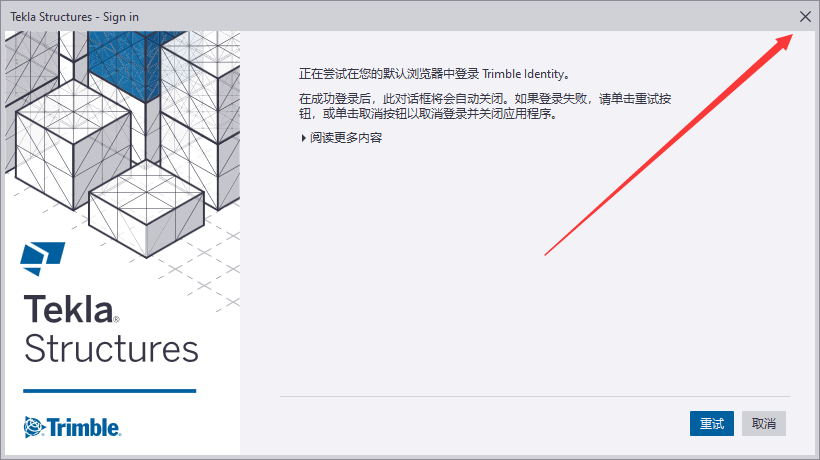
第31步
更改环境为:China,点击确认
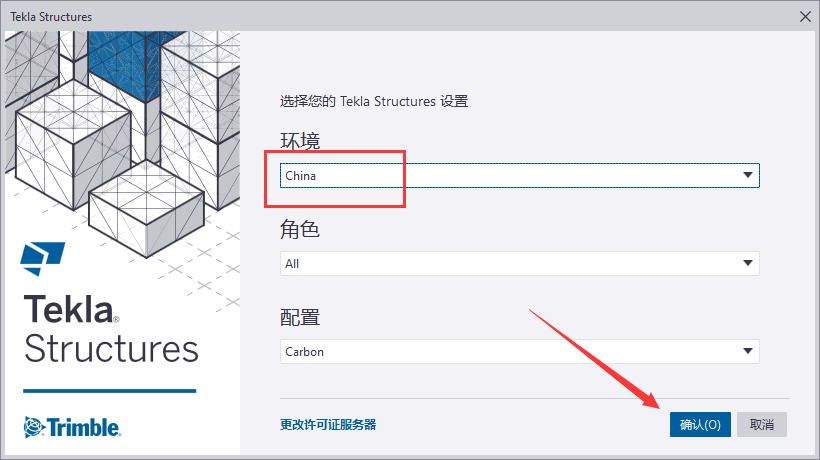
第32步
加载进入到tekla软件开始界面
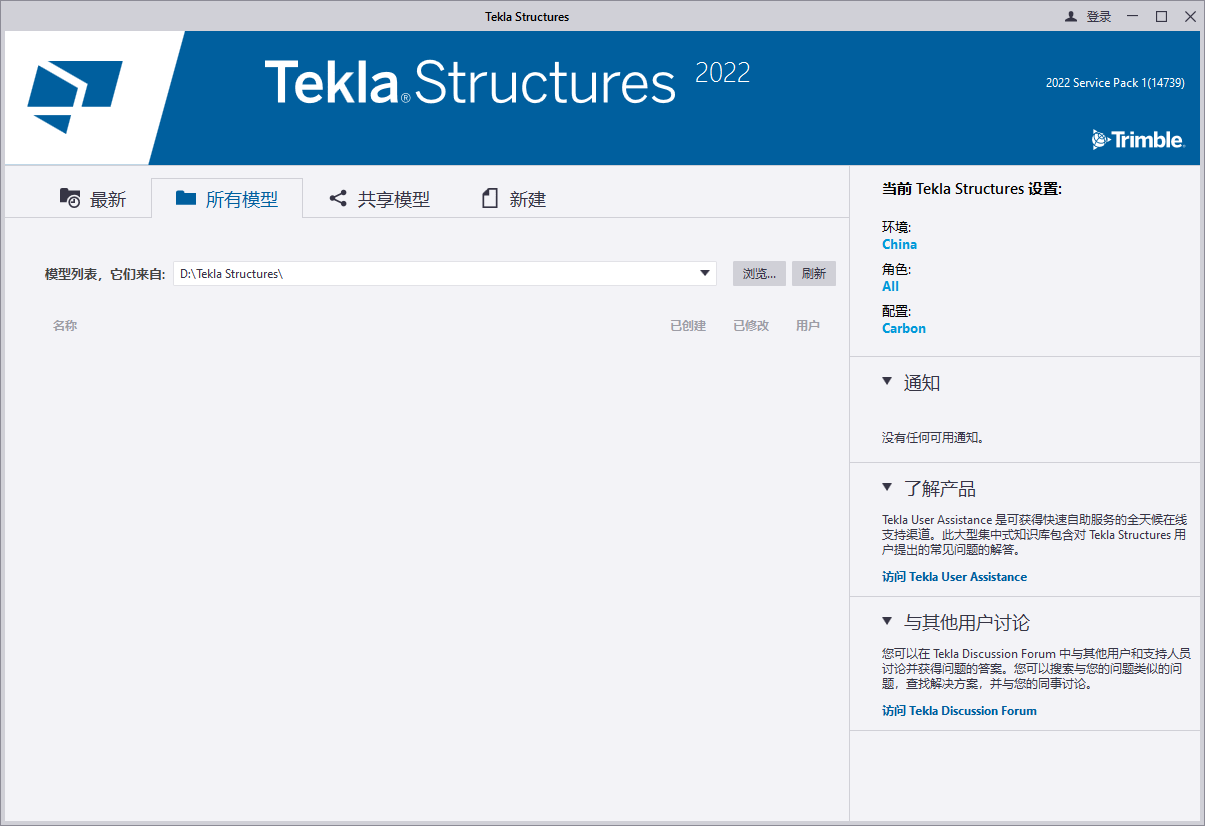
第33步
新建模型,根据自己的需求进行新建
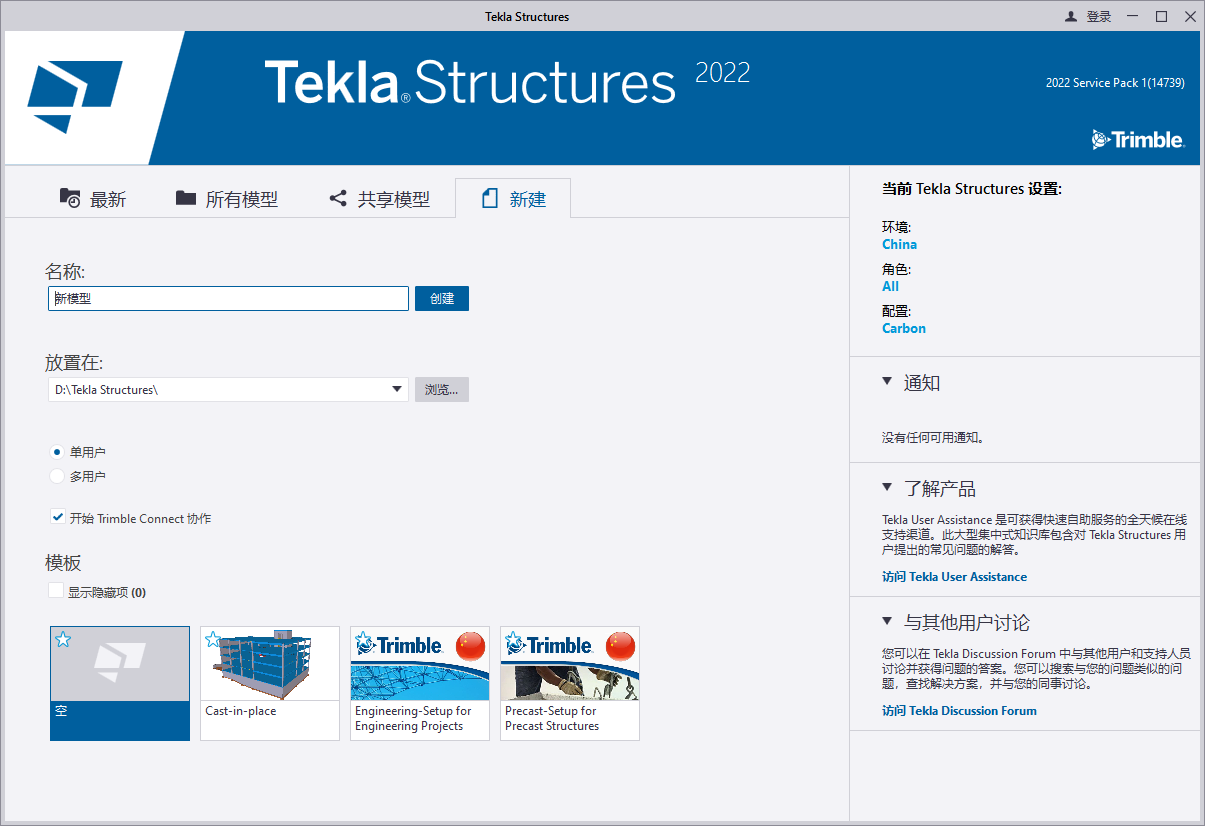
第34步
进入Tekla2022软件主界面,此时即可正常使用tekla软件啦
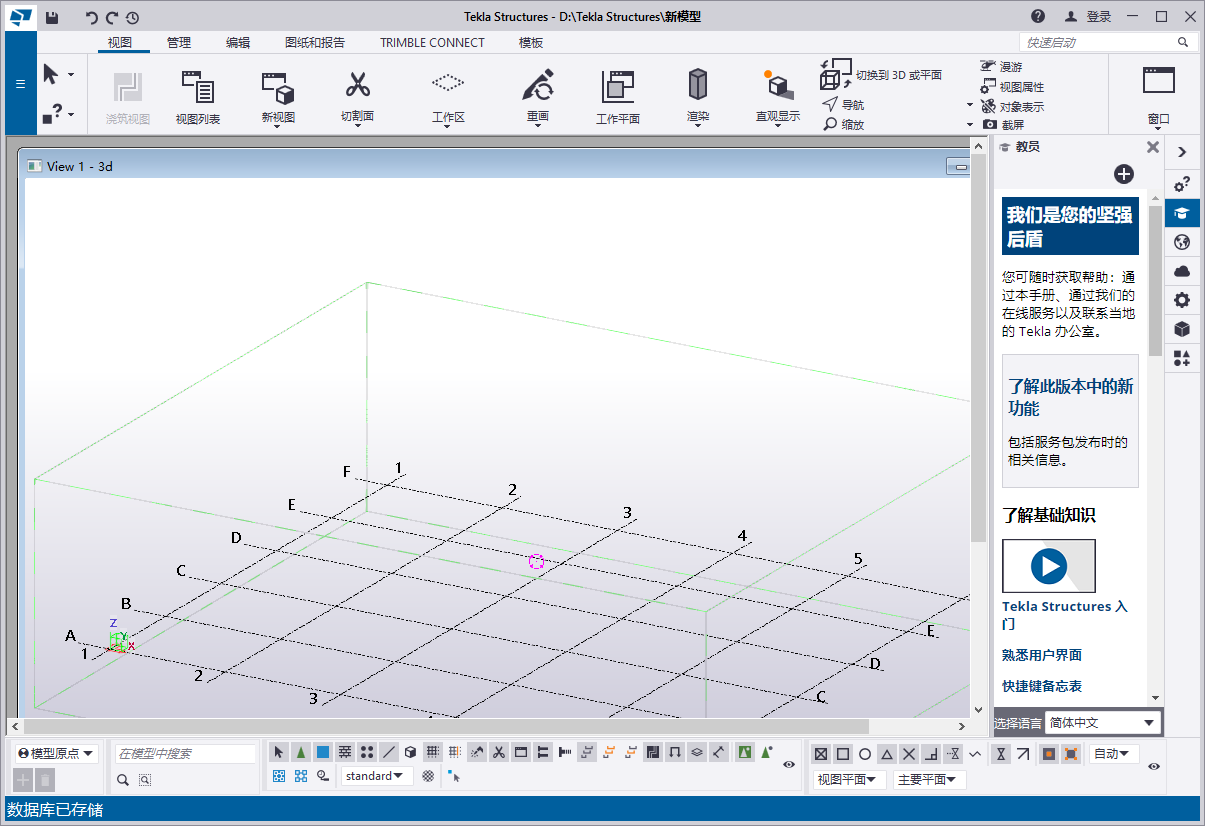
需要远程安装软件或处理安装报错问题,联系客服微信:82556499




评论